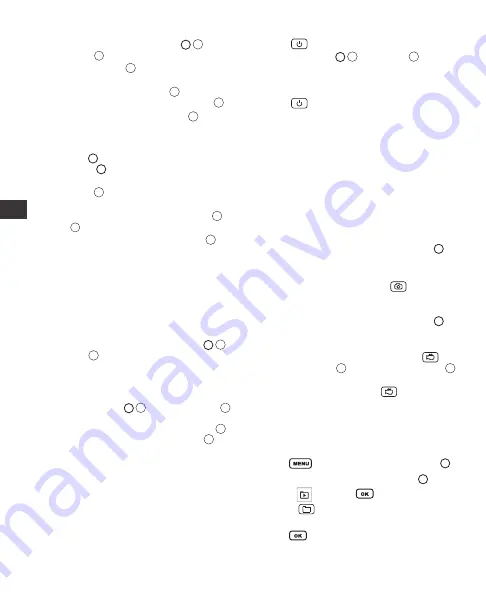
72
SE
Montera kameraslangen
1.
S
kjut försiktigt kameraslagen kontakt (bild
A
31
) på
slangkontakten
1
.
2. Vrid den räfflade muttern
30
medurs till den sitter fast. Dra
INTE åt kameraslangen för hårt.
3. Vrid på hjulet för Ström/LED-ljusstyrka
5
åt vänster för att
ställa in ljusstyrkan på de 4 LED i änden av slangen
7
.
För att ta bort slangen, vrid den räfflade muttern
30
moturs
såsom visas på den räfflade muttern.
Montera tillbehör
Alla tillbehör (bild
D
) fästs på kameraänden av slangen
på samma sätt (bild
E
) som hjälp för inspektionen av
svåråtkomliga platser och återställande av små objekt.
1. Skjut låshylsan
16
på kameraänden av slangen (om den
inte är monterad).
2. Sätt in den lilla kroken på änden av tillsatsen i hålet
41
på
slangen
7
.
3. Vrid låshylsan så att den tunna upphöjda kanalen
40
är
i linje med tillsatsen.
4. Skjut låshylsan över tillsatsen för att hålla den på plats.
Ansluta videoutmatningsenhet
Du kan mata ut bilder du tar med inspektionskameran till
en RCA videoinmatningsenhet, ett mikro-SD-kort eller en
persondator som har ett USB-uttag.
Till en RCA videoinmatningsenhet
1. Sätt in 3 mm uttaget på videoadapterkabeln (bild
A
17
)
i videouttaget
12
på sidan av LCD-monitorn.
2. Anslut den andra änden av kabeln till någon kompatibel
RCA videoinmatningsenhet.
Till ett Mikro SD-kort
• Sätt i mikro SD-kortet (bild
A
19
)i mikro SD-kortuttaget
10
och tryck försiktigt på kortet tills det klickar på plats. När mikro
SD-kortet är isatt ordentligt visas ”mikro SD-kortikonen”
33
på
LCD-monitorn, i annat fall visas ”ingen SD-kortikon”
34
.
•
När mikro SD-kortet är fullt visas meddelandet MINNET
FULLT på skärmen. De kan radera bilder och videor du inte
längre behöver, mata ut filer till en dator innan de raderas
från kortet eller använda ett annat mikro SD-kort.
• För att ta bort mikro SD-kortet, tryck försiktigt kortet inåt
för att frigöra kortet och dra sedan försiktigt kortet ut från
öppningen.
Till en persondator
1. Tryck på
i tre sekunder för att stänga LCD-monitorn.
2. Sätt i USB-kabeln (bild
A
18
)
i
USB-uttaget
11
på LCD-
monitorn.
3. Anslut den andra änden på USB-kabeln i ett USB-uttag på
datorn.
4. Tryck på
i tre sekunder för att slå på LCD-monitorn.
På LCD-monitorn visas USB.
Datorn kommer att känna igen den nya hårdvaran, vilken
du behöver bläddra till genom att dubbelklicka på ikonen
Den här datorn på skrivbordet och sedan navigera till Mobila
diskkatalogen.
Användning
LCD-monitorn har en trådlös anslutning till kamerabasen så att
du kan skjuta bort den från basen och hantera den separat när
du tar en bild eller spelar in en video.
Ta en bild
1. Se till att kameran är i övervakningsläge i realtid (bild
F
).
2. Skjut enkelt kameraslangen i position för att ta fotot. Använd
inte överdriven kraft.
3. När du är redo för att ta bilden, tryck på
.
Spela in en video
1. Se till att kameran är i övervakningsläge i realtid (bild
F
).
2. Skjut enkelt kameraslangen i position för att ta videon.
Använd inte överdriven kraft.
3. När du är redo för att starta inspelningen, tryck på
.
Ikonen Inspelning aktiv
36
och längden på inspelningen
32
visas på skärmen.
4. För att stoppa inspelningen, tryck på
igen. Ikonen
Inspelning aktiv kommer inte längre att visas på skärmen.
NOTERA: Videon kommer automatiskt att sparas som en
enskild fil var 10 minut.
Visa en inspelad video eller ett foto
1. Tryck på
för att visa Systeminställningarna (bild
P
).
2. Visa en lista med sparade bilder och videor (bild
Q
).
•
Markera
och tryck på
,
eller
•
Tryck på
.
3. Markera önskat foto eller önskad video.
4. Tryck på
för att spela upp videon eller visa fotot.
Содержание Fatmax FMHT0-77421
Страница 3: ...3 E 14 13 15 16 35 36 38 32 39 37 33 34 F 7 16 40 41 41 16 4 R ES ET B 20 C MENU OK D ...
Страница 4: ...4 2 2 2 2 1x 2x 3x 4x H I G ...
Страница 5: ...5 J K Yes No L M ...
Страница 6: ...6 Frame Rate Q N Time Stamp P O ...
Страница 196: ... 2017 Stanley Tools Egide Walschaertsstraat 14 16 2800 Mechelen Belgium 099528 September 2017 www 2helpU com ...
















































